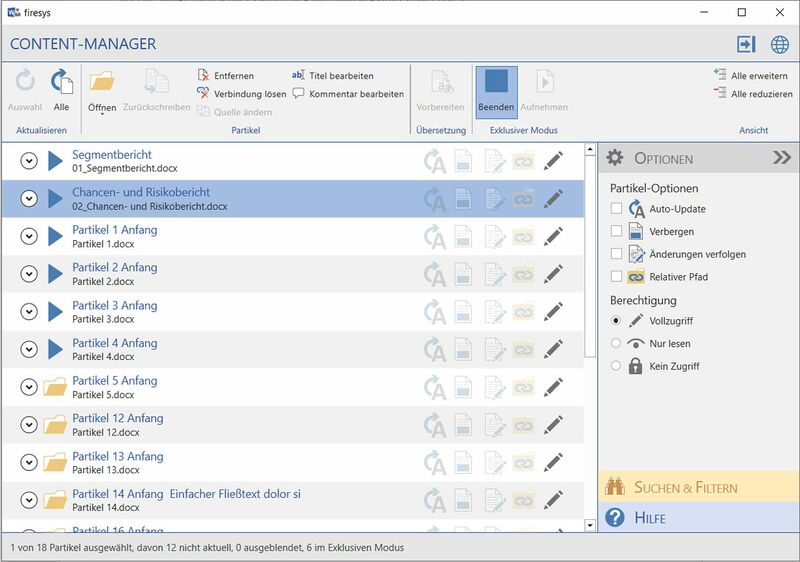Änderungen im Exklusiven Modus einarbeiten: Unterschied zwischen den Versionen
Zur Navigation springen
Zur Suche springen
Keine Bearbeitungszusammenfassung |
Keine Bearbeitungszusammenfassung |
||
| Zeile 22: | Zeile 22: | ||
{{WeitereInhalte}} | {{WeitereInhalte}} | ||
[[Kategorie:Word Arbeit im Team-Content-Manager-Content]] | |||
Version vom 27. November 2019, 14:45 Uhr
Mit dem Exklusiven Modus bearbeiten Sie Ihre Publikation zentral und partikelübergreifend im Master. Während Sie im Exklusiven Modus arbeiten, sind die ausgewählten Partikel für andere Bearbeiter gesperrt. Sie können den Exklusiven Modus auch auf eine Auswahl von Partikeln anwenden.
- Öffnen Sie im Master den Content-Manager und aktualisieren Sie die Partikel.
- Markieren Sie im Auswahlfenster das bzw. die Partikel, für die Sie den Exklusiven Modus starten wollen. Dies ist nur für Partikel möglich, die aktuell und zur Bearbeitung „frei“ sind.
- Klicken Sie auf „Starten“. Die ausgewählten Partikel erhalten jetzt einen Pfeil im Auswahlfenster und sind für die Bearbeitung durch andere Nutzer gesperrt. Der Knopf „Exklusiven Modus starten“ ändert sich zu „Exklusiven Modus beenden“.
- Wenn Sie Ihrer Auswahl noch ein oder mehrere weitere Partikel zur Bearbeitung im Exklusiven Modus hinzufügen wollen, markieren Sie das bzw. die gewünschten Partikel im Auswahlfenster und bestätigen Sie Ihre Auswahl anschließend mit einem Klick auf „Aufnehmen“.
- Schließen Sie den Content-Manager und bearbeiten Sie die Inhalte der ausgewählten Partikel im Master.
- Speichern Sie den Master und öffnen Sie den Content-Manager erneut. Nun haben Sie zwei Möglichkeiten:
- Wenn Sie im Exklusiven Modus weiterarbeiten und nur einen „Zwischenstand“ speichern wollen: Markieren Sie im Auswahlfenster die Partikel, deren Inhalte Sie aus dem Master in die Partikel-Dokumente zurückschreiben wollen und klicken Sie auf die Schaltfläche „Zurückschreiben“.
- Wenn Sie den Exklusiven Modus verlassen wollen: Klicken Sie auf „Beenden“; ein Dialogfenster öffnet sich. Wählen Sie aus, ob Sie alle markierten Partikel zurückschreiben und danach den Exklusiven Modus verlassen wollen oder ob Sie den Exklusiven Modus abbrechen wollen, ohne die Änderungen in die Partikel-Dokumente zurückzuschreiben. Bestätigen Sie Ihre Auswahl mit Klick auf „OK“.
Gut zu wissen Datei:Glühbirne.png Der exklusive Modus eignet sich besonders für das Vereinheitlichen der Terminologie in Ihrer Publikation (z. B. durch die Word-Funktion „Suchen & Ersetzen“).
Siehe auch
![]() Die Oberfläche des Content-Managers
Die Oberfläche des Content-Managers
Weitere Inhalte
→ Webseite
→ Kundenbereich
→ YouTube